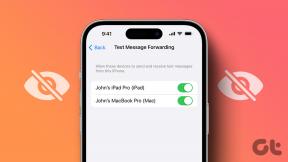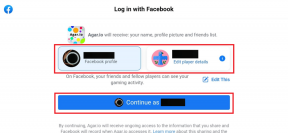IPhoneから写真を削除するとどうなりますか
その他 / / November 29, 2021
電話から写真を削除するのは簡単な作業です。 たとえそうだとしても、特に写真を削除した場合、結果は満足のいくものではありません。 クラウドサービスに接続されている電話. あなたの多くはあなたがあなたのiPhoneでそれらを削除したときに彼らの写真がiCloudから消えたことに気づいたかもしれません。 なぜそれが起こったのですか? そして、iPhoneから写真を削除するとどうなりますか? この投稿で答えを見つけてください。

あなたが クラウドサービスの初心者、元の写真を削除するのか、そのコピーを削除するのか疑問に思う必要があります。 まあ、答えは多くのものに依存します。 まず、写真を削除するために使用しているアプリによって異なります。 それはApplePhotosですか、それともGoogle Photosのような他のギャラリーアプリですか? この投稿では、ApplePhotosから写真を削除した結果について説明しました。
Apple Photosアプリでは、結果はiCloudがオフかオンかという2つのことに依存します。 それがあなたの写真にどのように影響するか見てみましょう。
iCloudがオフのときにiPhoneから写真を削除するとどうなりますか
これも2つのことに依存します。 まず、現在の携帯電話で写真のiCloudバックアップをオンにしたことがない場合は、写真を削除すると携帯電話から写真が削除されます。
ただし、以前にiCloudをオンにしていて、写真がiCloudに同期されている場合は、iCloudをオフにして写真を削除すると、写真は携帯電話からのみ削除されます。 ただし、同じAppleアカウントを使用して同じ電話でiCloud Photosを再度有効にすると、 携帯電話で削除した写真は、以前にあった場合はiCloudからも削除されます 同期しました。 それが理由かもしれません iCloudがあなたの写真を削除した理由.
iCloudがオンのときにiPhoneから写真を削除するとどうなりますか
iCloudがオンになっているときは物事は単純ですが、多くの人は何に関係なくその影響を嫌います iCloudから写真を削除するために使用する方法.
iCloudフォトが有効になっている場合 iPhoneで写真の削除ボタンを押すと、写真はiCloudおよび同じiCloudアカウントに接続されている他のAppleデバイスから削除されます。 これは、写真が常にiCloudと同期しているために発生します。 したがって、1つのデバイスから画像を削除すると、すべてのデバイスから画像が削除されます。
残念ながら、iPhoneからのみ削除することはできません。 幸いなことに、携帯電話から写真を削除すると、削除を確認する前にどこからでも写真が削除されることを携帯電話から通知されます。

ヒント:iPhoneまたはiPadでGoogleフォトを使用していますか? iCloudの写真が削除される理由を調べる iPhoneのGoogleフォトから写真を削除するとき.
ガイディングテックについても
iPhoneで削除された写真を取り戻す方法
iPhoneで誤って写真を削除してしまった場合でも、簡単に元に戻すことができます。 それは最近削除されたアルバムの助けを借りて可能です。
写真を削除すると、最近削除されたフォルダに移動し、30日間保存されます。 写真を削除してから30日以内に写真を取得できます。 そうしないと、それらは完全に削除されます。
iPhoneでiCloudPhotosが有効になっている場合は、接続されているAppleデバイスから、さらには ウェブ上のiCloud. 写真を元に戻すために同じiPhoneを使用する必要はありません。
削除した写真をiPhoneで復元する方法は次のとおりです。
ステップ1: Apple Photosアプリを開き、下部にある[アルバム]タブをタップします。 下にスクロールして、最近削除されたアルバムをタップします。

ステップ2: [選択]をタップして、取得する写真を選択します。 [回復]をタップします。


ヒント: 複数の写真を選択するには、写真を選択し、写真を指でドラッグして他の写真やビデオを選択します。
iPhoneで写真を削除できません
あなたがいる場合 写真を削除できません iPhoneから、または削除した後に写真が再表示される場合は、iTunesが原因である可能性があります。 あなたが持っている場合 iTunesからそれらの写真を追加しました、iTunesを介して携帯電話をコンピュータに再度同期する必要があります。 次に、写真の選択を解除して、携帯電話から写真を削除します。 時々、写真 iPhone上の他のクラウドサービス また、問題を引き起こします。
ガイディングテックについても
写真を削除せずにiPhoneのストレージを解放する方法
写真を削除するのは iPhoneまたはiPadのストレージを解放します、その後、より良い選択肢があります。 それらをチェックしてみましょう。
1. iPhoneストレージの最適化を有効にする
Optimize iPhone Storageとして知られ、AppleがiCloudPhotos用に提供するネイティブ機能です。 iPhoneの写真の元のコピーを圧縮バージョンに置き換えるため、スペースを節約できます。 元の写真が削除されるわけではありません。 iCloudフォトでは安全で健全です。
有効にすると、デバイスのストレージが少なくなると、この機能が自動的に機能し始めます。 たとえば、50 GBの写真とビデオがある場合、iPhoneストレージの最適化機能を使用するとiPhoneは約1.5〜3GBしか占有しません。
有効にするには、iPhoneの[設定]に移動します。 次に、自分の名前をタップしてから、iCloudをタップします。


写真をタップします。 有効になっていない場合は、iCloudフォトを有効にします。 次に、[iPhoneストレージの最適化]をタップします。


2. Googleフォトアプリを使用する
GoogleフォトはiCloudフォトの優れた代替手段です. また、携帯電話のストレージを解放するためのネイティブ機能が付属しています。 iCloudとは異なり、あなたが フリーアップストレージを使用する Googleフォトが提供するオプション。 空き容量を増やすのに最適な方法です iPhoneからのみ写真を削除し、Googleフォトからは削除しない. あなたがアプリが好きなら、あなたもすることができます iCloudフォトをGoogleフォトに移動します.
ガイディングテックについても
写真を一時的に削除する
多くの人は、iPhoneから写真を一時的に削除して、他の人から隠します。 ただし、そうする必要はありません。 写真の復元を忘れた場合はどうなりますか? その後、それらは永久に削除されます。 あなたがすべきことは、ApplePhotosアプリの組み込み機能を使用して写真を非表示にすることです。
次は: 次のリンクを使用して、ApplePhotosアプリの写真やその他のヒントやコツを非表示にする方法を確認してください。